php小编小新为大家带来了一篇关于解决Win11更新界面显示错误的教程。在使用Win11的过程中,有时会遇到更新界面显示错误的情况。这个问题可能会让用户感到困惑,但不用担心,我们有解决方案!本教程将向您介绍如何解决此问题,只需稍后重新打开设置即可。请继续阅读,了解详细的解决方法。
Win11更新界面显示出现错误请尝试稍后重新打开设置的解决教程
1、首先,按键盘上的【 Win + X 】组合键,或右键点击任务栏上的【Windows开始徽标】,在打开的右键菜单项中,选择【运行】。

2、运行窗口,输入【regedit】命令,再按【确定或回车】。
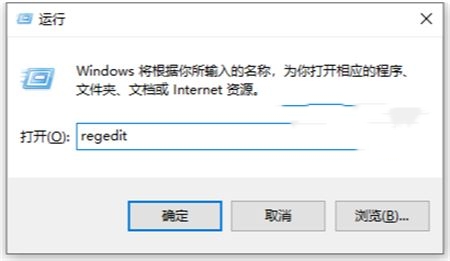
3、然后转到此注册表位置的 UsoSvc 键:ComputerHKEY_LOCAL_MACHINESYSTEMCurrentControlSetServicesUsoSvc。
4、双击下面直接显示的 Start DWORD。
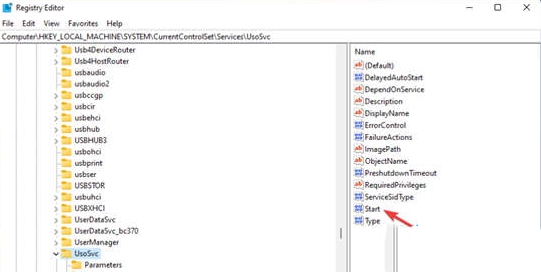
5、删除当前值,在数据框中输入2。
6、然后按OK退出窗口。
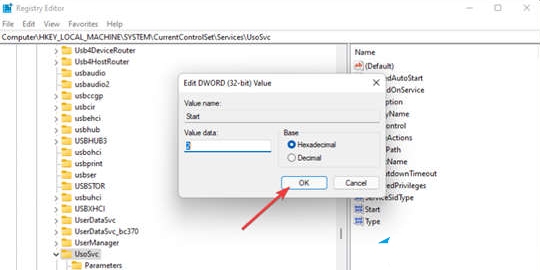
以上是Win11更新界面显示出现错误请尝试稍后重新打开设置的解决教程的详细内容。更多信息请关注PHP中文网其他相关文章!




